现在很多电脑都是自带Win11系统,而一些使用笔记本的用户发现自己会出现耗电快的情况,这可能是因为性能的提升导致,那么我遇到这种情况应该如何去解决呢?下面就和小编一起来看看Win11耗电快的解决方法吧。
Win11耗电快的解决方法
方法一
1、点开底部“开始菜单”。

2、进入其中的“设置”。
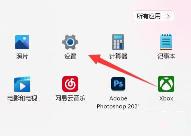
3、打开右边“电源与电池”设置。
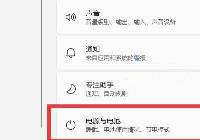
4、随后开启其中的“节点模式”就可以了。
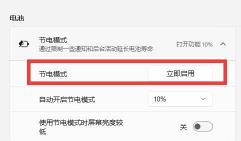
方法二
1、同样是打开开始菜单,这次搜索并打开“电源计划”。

2、随后选择其中的“节能”计划就可以了。
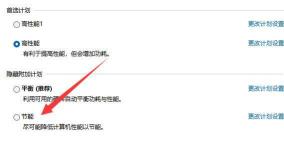
以上就是小编为大家带来的Win11耗电快的解决方法汇总,希望对大家有所帮助,更多相关内容请继续关注。